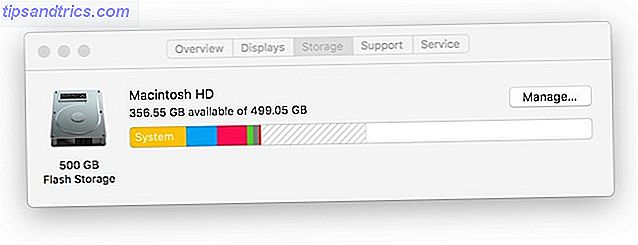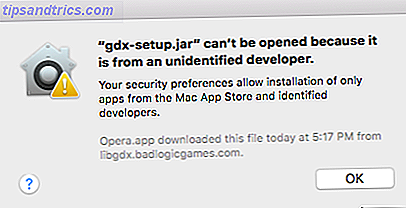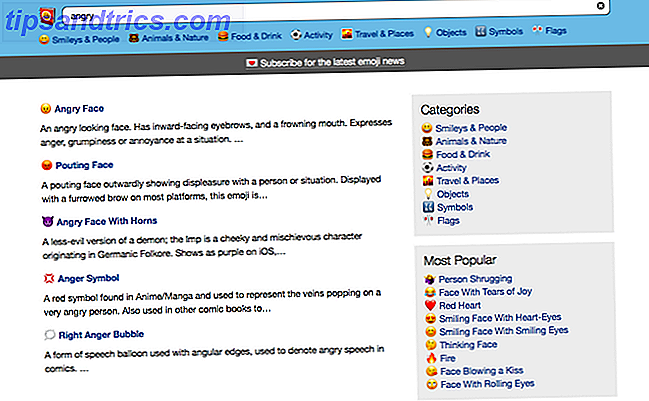Es gibt mehrere Gründe, warum Sie Benachrichtigungen von Ihrem Android-Telefon mit Ihrem Desktop synchronisieren möchten. Wenn Sie beispielsweise die meiste Zeit auf Ihrem Computer verbringen, kann es bei jeder neuen Benachrichtigung unangenehm sein, nach Ihrem Telefon zu greifen.
Das Anzeigen von Benachrichtigungen auf Ihrem Desktop kann Sie vor diesen Schwierigkeiten bewahren. Sie können wichtige Mitteilungen direkt von Ihrem Computer aus tätigen und lästige ablehnen. So deaktivieren Sie Benachrichtigungen von einer beliebigen App in Android So deaktivieren Sie Benachrichtigungen von einer beliebigen App in Android Sie erhalten lästige Anzeigenbenachrichtigungen auf Ihrem Android-Gerät? Schalten Sie sie schnell und einfach aus. Mehr lesen Glücklicherweise können Sie Android-Benachrichtigungen auf nahezu jedem Desktop-Betriebssystem, einschließlich Windows, Mac und Linux, synchronisieren.
Synchronisieren Sie Android-Benachrichtigungen mit Windows 10
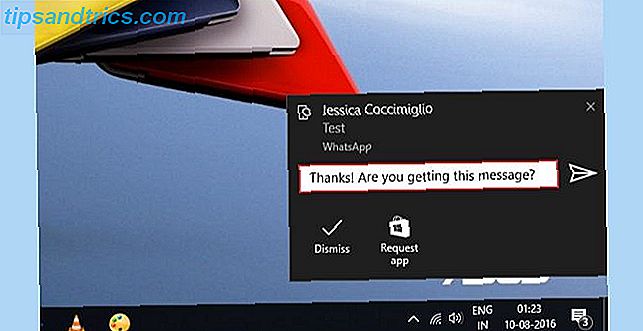
Das Windows 10 Anniversary Update brachte eine Menge neuer Funktionen mit sich 9 Windows 10 Anniversary Update-Funktionen Sie werden 9 Windows 10 Anniversary-Update-Features lieben, die Sie lieben Werden Sie immer noch auf der Hut vor dem Windows 10 Anniversary Update? Wir haben die wichtigsten neuen Funktionen zusammengefasst. Probieren Sie alle aus, wenn Sie bereits ein Upgrade durchgeführt haben! Lesen Sie mehr, einschließlich der Fähigkeit, Android-Benachrichtigungen nativ mit Ihrem PC zu synchronisieren. Wenn Sie das Anniversary-Update rocken, gehen Sie folgendermaßen vor:
Laden Sie zuerst Cortana aus dem Play Store herunter. Die App befindet sich noch in der Entwicklung / frühen Zugriff, aber Sie können sie wie gewohnt vom Play Store herunterladen. In dem seltenen Fall, dass das Early Access / Beta-Programm voll wird, können Sie die APK von einem vertrauenswürdigen Repository wie APKMirror herunterladen. So können Sie APKs unter Android laden So können Sie Apps manuell unter Android installieren oder seitlich laden So können Sie Apps manuell auf Android installieren oder seitlich laden Das Laden einer Datei auf Ihr Android-Gerät ist ganz einfach und wir zeigen Ihnen, wie es geht. Weiterlesen .
Download: Cortana (Kostenlos) | Cortana APK (APKMirror)
Melden Sie sich anschließend mit demselben Microsoft-Konto an, das Sie unter Windows 10 verwenden. Stimmen Sie den Nutzungsbedingungen zu und gewähren Sie die erforderlichen Berechtigungen.
Tippen Sie auf Ihr Profilsymbol> Einstellungen> Benachrichtigungen synchronisieren .
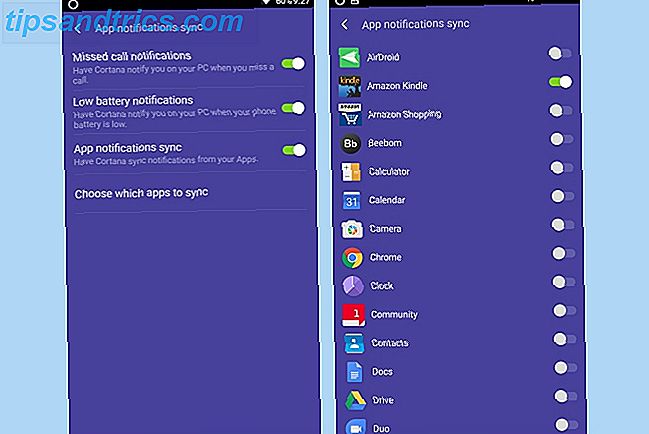
Standardmäßig werden nur verpasste Anrufe und Benachrichtigungen bei niedrigem Akkuladestand von Ihrem Android auf Ihren PC synchronisiert. Wenn Sie Benachrichtigungen aus Apps synchronisieren müssen, aktivieren Sie einfach die App-Benachrichtigungen Synchronisierung und erteilen Sie Berechtigungen, um auf Ihre Benachrichtigungen zuzugreifen. Hier können Sie selektiv Apps auswählen, von denen Benachrichtigungen angezeigt werden.
Jetzt sollten Sie Ihre Android-Benachrichtigungen auf Ihrem Windows-PC sehen können.
Synchronisieren Sie Android-Benachrichtigungen mit älteren Windows
Wenn das Windows 10 Anniversary Update 16 Windows 10 Anniversary Update Probleme verursacht und wie man sie repariert 16 Windows 10 Anniversary Update Probleme und wie sie zu beheben Das Windows 10 Anniversary Update bringt viele Verbesserungen, aber es hat auch eine Menge neuer Probleme und Ärger eingeführt . Hier erfahren Sie, wie Sie sie beheben und beheben können. Lesen Sie mehr halten Sie zurück von der Aktualisierung, verpassen Sie die Synchronisierung von Benachrichtigungen mit Cortana.
Glücklicherweise gibt es andere Lösungen von Drittanbietern, die Sie verwenden können. Die meisten Benutzer empfehlen Pushbullet, aber es hat eine unpopuläre Preisänderung vor einer Weile. Die kostenlose Version funktioniert gut, aber wenn Sie wollen, können Sie einige große Pushbullet Alternativen Die 7 besten kostenlosen Alternativen zu Pushbullet Die 7 besten kostenlosen Alternativen zu Pushbullet Mad, dass Pushbullet ist plötzlich teuer? Keine Sorge, es gibt viele kostenlose Alternativen. Weiterlesen .
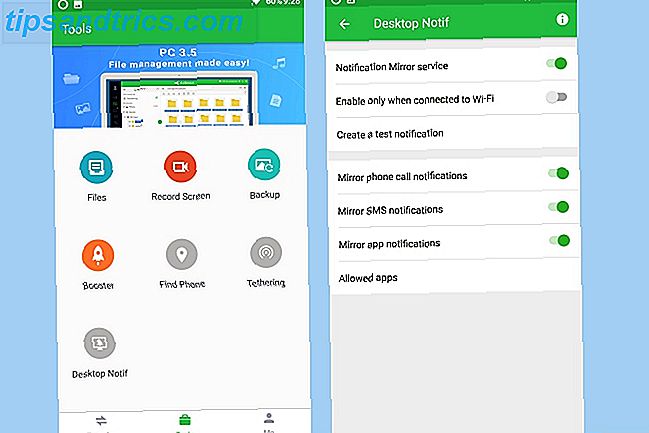
AirDroid ist eine weitere großartige Alternative, die Ihre Android-Benachrichtigungen an Ihren PC spiegelt. Laden Sie AirDroid aus dem Play Store herunter. Nach der Installation öffnen Sie AirDroid und wechseln Sie zur Registerkarte Tools> Desktop Notif> Enable . Zugriff auf AirDroid gewähren. Hier können Sie selektiv Benachrichtigungen für Telefonanrufe, SMS und andere Apps aktivieren.
Der nächste Schritt ist das Herunterladen von AirDroid auf Ihrem PC. Alternativ können Sie sich auch bei AirDroid Web anmelden, um Benachrichtigungen direkt in Ihrem Browser zu spiegeln. Nachdem Sie das Setup abgeschlossen haben, sollten Ihre Android-Benachrichtigungen mit Ihrem PC synchronisiert werden.
Synchronisieren Sie Android-Benachrichtigungen mit Mac
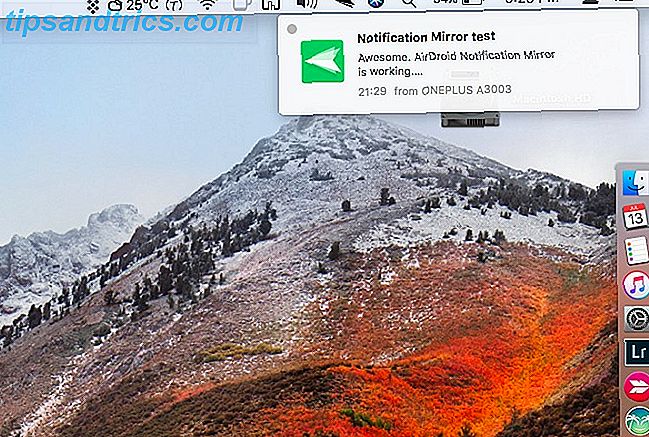
Sie können AirDroid verwenden und das gleiche Verfahren wie oben befolgen, um Android-Benachrichtigungen mit Ihrem Mac zu synchronisieren. AirDroid zeigt jedoch keine Benachrichtigungen im nativen Benachrichtigungscenter in macOS an, was zu einem inkonsistenten Erlebnis auf Ihrem Mac führen kann.
Gib Noti ein. Es ist ein inoffizieller Pushbullet-Client für Macs. Im Gegensatz zu AirDroid zeigt es Benachrichtigungen von Ihrem Android als native MacOS-Benachrichtigungen an. Sie können Benachrichtigungen von Ihrem Mac und Android an einem zentralen Ort anzeigen. Außerdem können Sie bestimmte Benachrichtigungen wie das Beantworten von Textnachrichten direkt von Ihrem Mac aus ausführen.
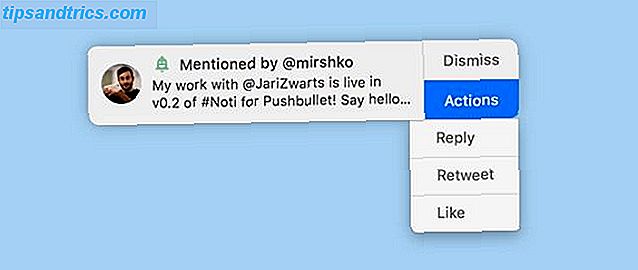
So fangen Sie mit Noti an:
Downloaden Sie zunächst Pushbullet auf Ihrem Android-Gerät und melden Sie sich mit Ihrem Google-Konto an. Als nächstes tippen Sie auf " Notification Mirroring " aus dem Menü und aktivieren Sie es. Hier können Sie selektiv Benachrichtigungen für installierte Apps aktivieren. Möglicherweise möchten Sie die Spiegelung weniger wichtiger Benachrichtigungen deaktivieren, um Ablenkungen auf Ihrem Mac zu vermeiden.
Der nächste Schritt ist Noti für Mac herunterladen. Öffne und authentifiziere es mit demselben Konto, mit dem du dich in Pushbullet auf deinem Android angemeldet hast. Klicken Sie auf Noti's Menüleiste und wählen Sie Einstellungen . Stellen Sie sicher, dass die Benachrichtigungsspiegelung aktiviert ist. Jetzt sollten Sie die Benachrichtigungen von Ihrem Android-Gerät auf Ihrem Mac sehen können.
Bitte beachten Sie, dass es auf der Entwickler-Beta von macOS High Sierra zum Absturz zu kommen scheint. Wie kann man macOS High Sierra ausprobieren? Jetzt vor allen anderen Versuchen Sie macOS High Sierra gerade jetzt vor allen anderen macOS High Sierra ist jetzt für Beta-Tests verfügbar. Wenn Sie es vor der allgemeinen Veröffentlichung versuchen möchten, hier ist, wie Sie es jetzt bekommen. Lesen Sie mehr, aber es sollte wie ein Zauber auf früheren Versionen von macOS funktionieren.
Synchronisieren Sie Android-Benachrichtigungen mit Linux
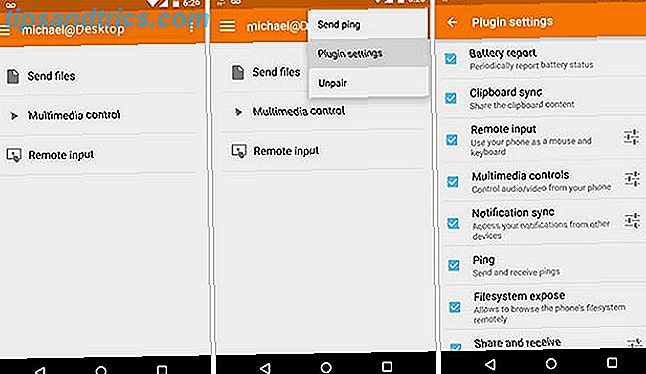
Sie können KDE Connect verwenden, um die Lücke zwischen Ihrem Android- und Linux-Computer nahtlos zu überbrücken. Zusammen mit Synchronisierungsbenachrichtigungen können Sie auch Ihre Zwischenablage synchronisieren, Dateien übertragen und vieles mehr.
Um zu beginnen, installieren Sie KDE Connect auf Ihrem Linux. Öffnen Sie Terminal und geben Sie folgende Befehle ein:
sudo add-apt-repository ppa:vikoadi/ppa sudo apt update sudo apt install kdeconnect Dies sollte für die meisten Linux-Distributionen funktionieren. Falls Sie Probleme bei der Installation haben, können Sie unsere ausführliche Anleitung zur Verwendung von KDE Connect auf so ziemlich jeder Linux-Distribution lesen. KDE Connect verwenden, um Ihr Android-Gerät mit Ihrem Linux-Computer zu synchronisieren Verwenden Sie KDE Connect, um Ihr Android-Gerät mit Ihrem Linux-Computer zu synchronisieren Haben Sie sich jemals gewünscht, dass Ihre Android-Geräte und Ihre Linux-Computer nahtlos zusammenarbeiten? KDE Connect ist etwas, was Sie ausprobieren sollten, da es die Kopfschmerzen der Multi-Device-Erfahrung lindert. Weiterlesen .
Der nächste Schritt ist das Herunterladen von KDE Connect für Android. Sobald Sie Ihr Konto verbunden haben, können Sie einfach Benachrichtigungen von Ihrem Android auf Ihr Linux synchronisieren. Der Entwickler empfiehlt, die Desktop-Version mit dem Android-Client auf dem neuesten Stand zu halten, damit die neuesten Funktionen funktionieren.
Wenn aus irgendeinem Grund KDE Connect nicht funktioniert, gibt es mehrere Möglichkeiten, Android-Benachrichtigungen an Linux zu spiegeln. Hier sind einige andere Optionen, die Sie ausprobieren können:
- Installieren Sie AirDroid auf Ihrem Android und verwenden Sie die AirDroid Web-Version unter Linux. Dies ist möglicherweise nicht die bequemste Option, da es keinen nativen AirDroid-Client für Linux gibt. Sie müssen AirDroid Web verwenden und somit Benachrichtigungen in einem Browser anzeigen.
- Installiere Pushbullet auf deinem Android und installiere PB Indicator, einen inoffiziellen Pushbullet Client für Ubuntu Linux.
- Installieren Sie LinConnect auf Ihrem Android und richten Sie den LinConnect Server auf Ihrem Linux ein. Das Setup ist ziemlich einfach und es macht den Job perfekt. Es gibt jedoch keine ausgefallenen Funktionen, und es wurde seit einer Weile nicht aktualisiert.
Überprüfen Sie Ihr Telefon seltener für Benachrichtigungen
Hoffentlich können Sie jetzt das Hin und Her zwischen Ihrem Computer und Ihrem Telefon vermeiden. Bei den meisten Apps können Sie auf die Benachrichtigung von Ihrem Computer selbst reagieren - es handelt sich also um ein Gerät weniger. Wir empfehlen Ihnen, das Telefon auf den Ruhezustand oder den Nicht stören-Modus einzustellen, da andernfalls die gleiche Benachrichtigung auf beiden Geräten angezeigt wird.
Es kann Zeiten geben, in denen Sie fokussiert bleiben müssen 10 Websites, die helfen, das Rauschen zu ertränken, so dass Sie konzentriert bleiben können 10 Websites, die helfen, den Lärm zu ertränken, damit Sie fokussiert bleiben können Werden Sie ständig abgelenkt von allem, was um Sie herum passiert und es schwer hat, sich auf das zu konzentrieren, was du tust? Die Lösung sind Kopfhörer mit Rauschunterdrückung. Egal, ob Sie in einem Café mit einem weinenden ... Lesen Sie mehr, und ein endloser Strom von Benachrichtigungen kann Ihre Produktivität behindern. Eine einfache Lösung ist, den Modus "Nicht stören" im Mac oder den stillen Modus unter Windows vorübergehend zu aktivieren.
Synchronisieren Sie Ihre Android-Benachrichtigungen mit Ihrem Computer? Kennst du auch andere ähnliche Apps? Wir würden gerne in den Kommentaren von ihnen hören.
Bildquelle: nednapa über Shutterstock.com